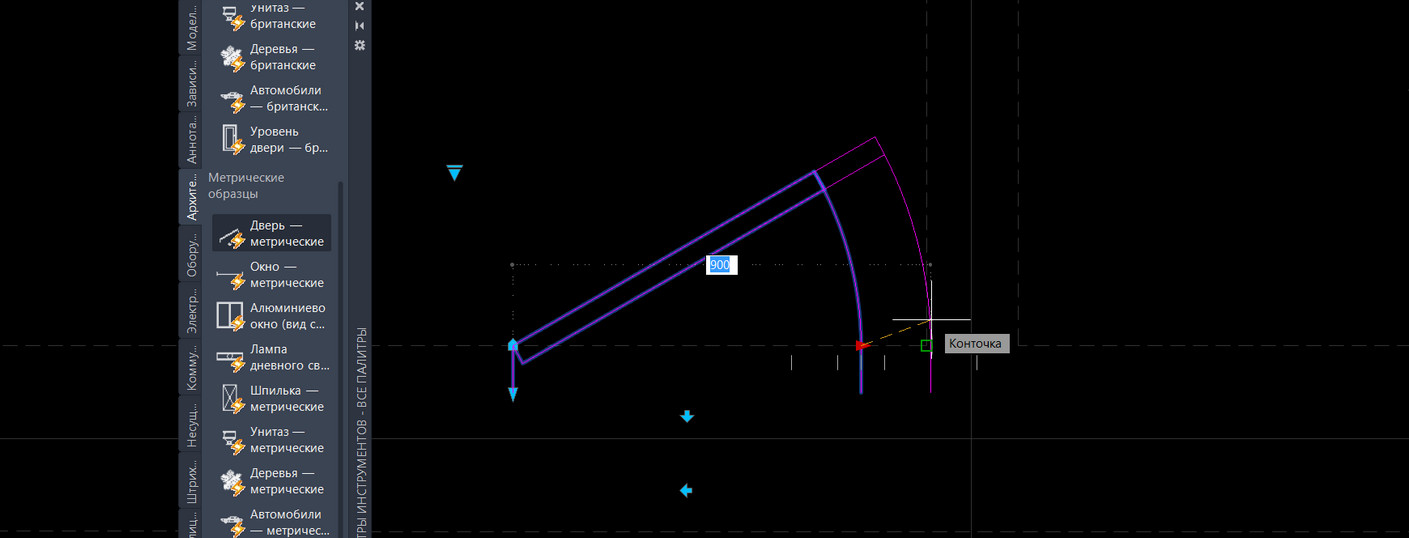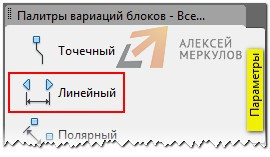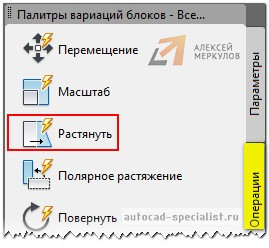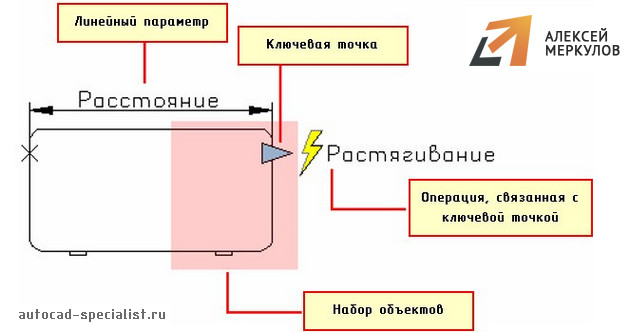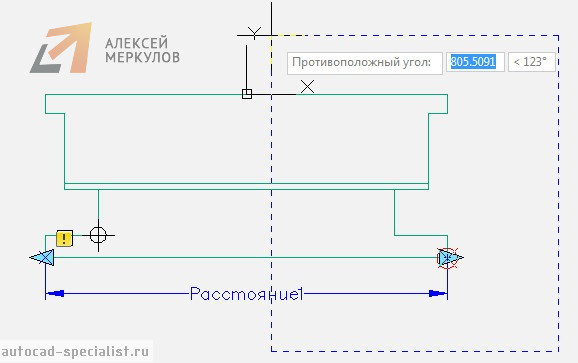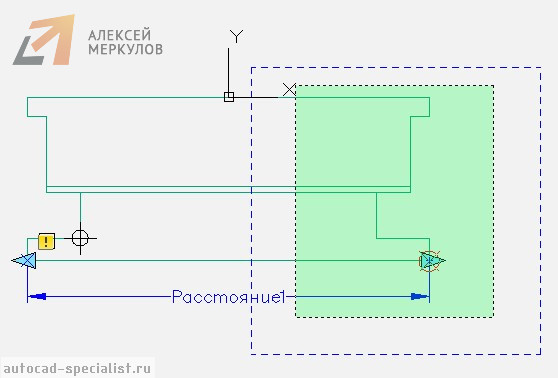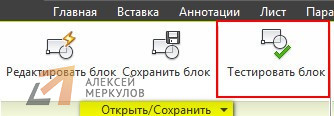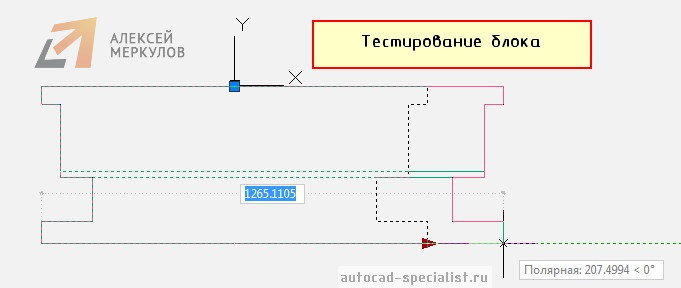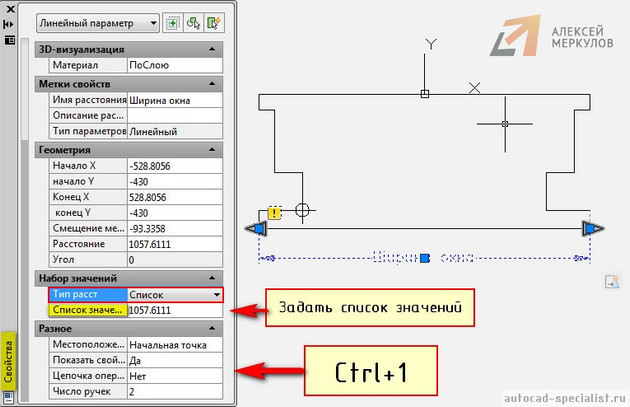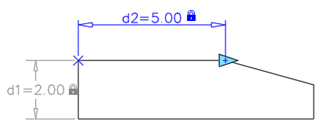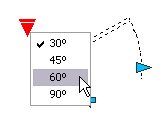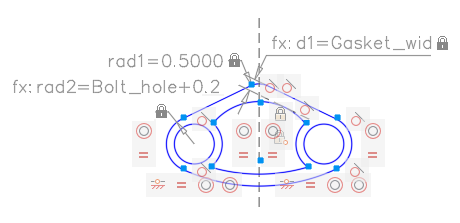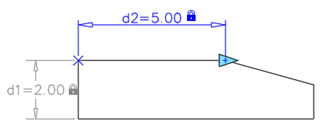что такое динамический блок в автокаде
Динамические блоки в Автокаде
Рассмотрим создание динамических блоков в Автокаде. Коллекция блоков для AutoCAD, которая находится на инструментальной палитре, по умолчанию содержит много динамических блоков. Использовать их на чертеже очень удобно.
Разберём, как самостоятельно создавать такие объекты. Я подготовил для вас видеоматериал «3D динамические блоки в AutoCAD. Это возможно?», который поможет разобраться с этой темой. Пошаговая инструкция в текстовом виде приведена ниже.
Создание динамических блоков в Автокаде
Создание блоков в AutoCAD начинается с того, что с использованием стандартных примитивов нужно начертить сам объект. Рассмотрим на примере окна (вид сверху). После создаем обычный статический блок.
Рис. 1. Основа для динамического блока AutoCAD.
Перейдем в редактор блоков Автокад. Для этого выберите вкладку «Вставка» → панель «Определение блока» → команда «Редактор блоков» или щелкните два раза ПКМ по блоку. Результат будет один и тот же. Откроется диалоговое окно, в котором необходимо выбрать блок для изменения.
Сделаем так, чтобы окно можно было растягивать в реальном режиме времени.
В AutoCAD динамические блоки создаются следующим образом: сначала присваивается параметр (например, «Линейный»), а затем задается соответствующая операция. Параметр указывается из палитры «Вариации блоков», которая по умолчанию открыта в Редакторе блоков.
Рис. 2. Динамические блоки в Автокаде с параметром «Линейный».
Указываем две точки.
Рис. 3. Присвоение параметра для динамического блока AutoCAD.
Далее нужно указать операцию, которую хотим выполнять с этим параметром. На палитре «Вариации блоков» переходим на вкладку «Операции» и выбираем «Растянуть».
Рис. 4. Присвоение операции «Растянуть» для динамического блока в Автокаде.
Операцию нужно связать с параметром и такими элементами, как:
— ключевая точка – точка, управляющая операцией.
— набор объектов – геометрия, на которую будет оказывать влияние операция.
Рис. 5. Связывание операции с параметрами динамического блока AutoCAD.
После этого в командной строке появится запрос: «Укажите точку параметра, которую необходимо связать с операцией». Т.е. это та точка, за которую мы будем растягивать наше окно.
Рис. 6. Точка параметра, которая связана с операцией в AutoCAD.
Рис. 7. Указание рамы выделения в AutoCAD.
Выбор объекта нужно осуществить внутри появившейся рамки. Выделение объекта можно тоже сделать рамой.
Рис. 8. Выбор объекта динамики в Автокаде.
Нажимаем Enter. Динамический блок «Окно» готов.
Тестирование динамического блока AutoCAD
Чтобы убедиться, что все работаем правильно, протестируем только что созданный динамический блок. Переходим во вкладку «Редактор блоков» → панель «Открыть/Сохранить» → «Тестировать блок».
Рис. 9. Команда AutoCAD «Тестировать блок».
Выделите динамический блок AutoCAD и потяните за ручку. Если окно меняет свою ширину, значит, вы все сделали правильно. Закройте окно тестирования и вернитесь в редактор блоков.
Рис. 10. Тестирование блока в AutoCAD.
Как задать фиксированные значения для параметров динамических блоков?
Переименуем параметр «Расстояние1» на «Ширина окна». Для этого выделите параметр, нажмите ПКМ на надписи и найдите «Параметр переименования».
Рис. 11. Стандартные(фиксированные) значения для динамических параметров в Автокаде.
Ниже следует задать «Список значений расстояния», как показано на рис. 12.
Рис. 12. Диалоговое окно AutoCAD «Добавление значения расстояния».
Блок готов. Сохраняем все внесенные изменения и закрываем окно «Редактор блоков». Теперь когда мы выделяем блок в пространстве Модели, то в панели «Свойства» в закладке «Настройка» можно выбрать подходящую ширину окна.
Создание динамических блоков в Автокаде – задача несложная. Достаточно один раз разобраться, и можно научиться делать такие блоки самостоятельно.
AutoCAD
Не удалось извлечь оглавление
Создание динамических блоков
Создание динамических блоков — это дополнительная возможность при создании определений статических блоков. Процесс можно упростить и повысить вероятность его успешного завершения при условии надлежащего планирования, последовательных изменений и тестирования в редакторе блоков.
В следующей таблице представлен обзор этапов добавления динамических свойств и элементов управления к определению блока.
Обычный рабочий процесс
| Планирование содержимого блока |  | Спланируйте изменения и перемещения блока и объекты, которые должны зависеть от других объектов. Например, вы можете решить, что необходима возможность изменять размер блока в определенном направлении, после чего будет отображаться дополнительная геометрия. |
| Создание геометрии |  | Создавайте геометрические объекты для блока в редакторе блоков. Если планируется использовать состояния видимости для управления отображением геометрии, не всегда есть необходимость сразу включать в блок всю геометрию. |
| Добавление геометрических и размерных зависимостей (недоступно в AutoCAD LT) |  | Как правило, имеет смысл сначала добавить к геометрии зависимости, а потом уже параметры и операции. Укажите размерные зависимости на вкладке «Зависимости» палитры вариации блоков. |
| Добавление параметров |  | Добавьте параметры, чтобы указать, какие объекты будут затронуты операцией, а также направления и значения, которые могут повлиять на работу с геометрией в блоке. |
| Добавление операций |  | Добавьте операции для определения поведения геометрии при работе с ней. |
| Определение свойств параметров |  | Добавьте свойства, определяющие особенности отображения блока в области рисования. Свойства параметров влияют на ручки, метки и стандартные значения для геометрии блока. Подумайте, как на геометрические объекты может повлиять объединение операций в цепочку. |
| Тестирование блока |  | На панели «Открыть/Сохранить» контекстной вкладки «Редактор блоков» щелкните «Тестировать блок», чтобы проверить блок перед сохранением. Рекомендуется проверять блок после каждого изменения, чтобы выявлять ошибки на ранних этапах. |
| Сохранение блока |  | На панели «Открыть/Сохранить» контекстной вкладки «Редактор блоков»нажмите «Сохранить блок» или выберите панель «Закрыть», «Закрыть редактор блоков», а затем нажмите кнопку «Сохранить изменения». |
Ниже приведен пример добавления зависимостей с последующим добавлением операций и параметров.
Добавление зависимостей (недоступно в AutoCAD LT)
В определении блока зависимости выполняют следующие функции:
На следующем рисунке показано вхождение блока с двумя типами размерных зависимостей, используемых в динамическом блоке.
Количество доступных ручек для параметра зависимости определяется на палитре свойств в редакторе блоков.
После вставки блока в чертеж зависимости сохраняются, но значение, связанное с d1, можно изменить с помощью палитры свойств аналогично тому, как изменяются свойства объекта.
Добавление операций и параметров
В определении блока операции и параметры содержат правила поведения блока при вставке его на чертеж.
Обычно сначала создается параметр, а затем с ним связывается операция. Параметр представлен в виде точки параметра с одной или несколькими настраиваемыми ручками, которые отображаются при выборе блока, вставленного в чертеж.
При вставке в чертеж динамического блока и манипуляциях с одной из настраиваемых ручек связанная с ней операция определяет изменения в динамическом блоке. Аналогично параметрам, операции можно изменить с помощью палитры свойств в редакторе блоков.
AutoCAD
Не удалось извлечь оглавление
Динамические блоки
Динамические блоки содержат правила и ограничения, которые управляют внешним видом и поведением блока при его вставке в чертеж или изменении в дальнейшем.
Эти правила и элементы управления можно добавить к любому существующему блоку, а также использовать их при создании новых блоков. Элементы управления предназначены только для 2D-операций.
Примеры использования динамических блоков
Различные элементы управления и режимы поведения обеспечивают большую гибкость и эффективность при работе с блоками. Далее приведены некоторые примеры использования динамических блоков:
Если какое-либо действие часто повторяется при работе с блоками, есть возможность сократить время, затрачиваемое на стандартные действия, и существенно ускорить процесс.
Редактор блоков
Редактор блоков — это специальная среда вариации блоков, которая позволяет создавать и изменять геометрию и атрибуты блоков, а также их параметры, зависимости и операции с ними. Он содержит следующие компоненты:
Редактор блоков можно открыть с помощью команды БЛОКРЕД, которая находится на панели «Блок» вкладки «Главная» ленты.
Применение наборов параметров
Динамические блоки позволяют вставить один блок с возможностью изменения его формы, размера и режима отображения вместо вставки одного из множества определений статических блоков. Например, вместо нескольких блоков межкомнатной двери разных размеров можно создать один динамический блок двери с возможностью изменения его размера в соответствии с параметрами дверного проема.
На предыдущем рисунке есть несколько видимых параметров, которые имеют вид специализированных ручек или элементов управления, каждый из которых связан с определенной операцией. Выделенная настраиваемая ручка является линейным параметром, связанным с операцией растягивания. Взятые в паре, они называются набором параметров.
Ниже приведен пример списка поиска с возможностью выбора между несколькими параметрами.
В данном случае выделенный элемент управления является параметром поиска, связанным с операцией поиска. Этот набор параметров создан для демонстрации списка параметров управления отображаемым углом открывания двери.
Наложение зависимостей
Набор функций параметрического чертежа, который включает в себя геометрические зависимости, размерные зависимости и параметрические формулы, доступен для использования в блоках.
Возможность определения зависимостей недоступна в AutoCAD LT, но блоки, которые определены в другом продукте на основе AutoCAD, можно использовать в AutoCAD LT без ограничений.
AutoCAD
Не удалось извлечь оглавление
Создание динамических блоков
Создание динамических блоков — это дополнительная возможность при создании определений статических блоков. Процесс можно упростить и повысить вероятность его успешного завершения при условии надлежащего планирования, последовательных изменений и тестирования в редакторе блоков.
В следующей таблице представлен обзор этапов добавления динамических свойств и элементов управления к определению блока.
Обычный рабочий процесс
| Планирование содержимого блока |  | Спланируйте изменения и перемещения блока и объекты, которые должны зависеть от других объектов. Например, вы можете решить, что необходима возможность изменять размер блока в определенном направлении, после чего будет отображаться дополнительная геометрия. |
| Создание геометрии |  | Создавайте геометрические объекты для блока в редакторе блоков. Если планируется использовать состояния видимости для управления отображением геометрии, не всегда есть необходимость сразу включать в блок всю геометрию. |
| Добавление геометрических и размерных зависимостей (недоступно в AutoCAD LT) |  | Как правило, имеет смысл сначала добавить к геометрии зависимости, а потом уже параметры и операции. Укажите размерные зависимости на вкладке «Зависимости» палитры вариации блоков. |
| Добавление параметров |  | Добавьте параметры, чтобы указать, какие объекты будут затронуты операцией, а также направления и значения, которые могут повлиять на работу с геометрией в блоке. |
| Добавление операций |  | Добавьте операции для определения поведения геометрии при работе с ней. |
| Определение свойств параметров |  | Добавьте свойства, определяющие особенности отображения блока в области рисования. Свойства параметров влияют на ручки, метки и стандартные значения для геометрии блока. Подумайте, как на геометрические объекты может повлиять объединение операций в цепочку. |
| Тестирование блока |  | На панели «Открыть/Сохранить» контекстной вкладки «Редактор блоков» щелкните «Тестировать блок», чтобы проверить блок перед сохранением. Рекомендуется проверять блок после каждого изменения, чтобы выявлять ошибки на ранних этапах. |
| Сохранение блока |  | На панели «Открыть/Сохранить» контекстной вкладки «Редактор блоков»нажмите «Сохранить блок» или выберите панель «Закрыть», «Закрыть редактор блоков», а затем нажмите кнопку «Сохранить изменения». |
Ниже приведен пример добавления зависимостей с последующим добавлением операций и параметров.
Добавление зависимостей (недоступно в AutoCAD LT)
В определении блока зависимости выполняют следующие функции:
На следующем рисунке показано вхождение блока с двумя типами размерных зависимостей, используемых в динамическом блоке.
Количество доступных ручек для параметра зависимости определяется на палитре свойств в редакторе блоков.
После вставки блока в чертеж зависимости сохраняются, но значение, связанное с d1, можно изменить с помощью палитры свойств аналогично тому, как изменяются свойства объекта.
Добавление операций и параметров
В определении блока операции и параметры содержат правила поведения блока при вставке его на чертеж.
Обычно сначала создается параметр, а затем с ним связывается операция. Параметр представлен в виде точки параметра с одной или несколькими настраиваемыми ручками, которые отображаются при выборе блока, вставленного в чертеж.
При вставке в чертеж динамического блока и манипуляциях с одной из настраиваемых ручек связанная с ней операция определяет изменения в динамическом блоке. Аналогично параметрам, операции можно изменить с помощью палитры свойств в редакторе блоков.
Динамический блок в Автокад. Как создать блок в AutoCAD.
В этом уроке мы разберемся, как создать динамический блок в AutoCAD.
Урок ответит на такие вопросы:
– Как создать динамический блок в AutoCAD;
– Как сделать блок в Автокаде самостоятельно;
– Как происходит работа с динамическими блоками.
Видео версия урока:
Текстовая версия урока:
Привет друзья! Сегодня мы поговорим о том, как создать динамический блок в программе AutoCAD.
Если честно, то я лично считаю, что у каждого уважающего себя любителя программы AutoCAD должна быть всегда под рукой личная коллекция блоков, которые он верой и правдой использует во всех проектах. Почему такое мнение? Все просто! Динамический блок в Автокаде экономит до 50% вашего времени и нервов. Давайте я покажу на небольшом примере как это работает. (см скриншоты)
Возьмем дверь которая выполнена динамическим блоком. При ее нажатии выделяется сразу вся дверь и показываются маркеры синего цвета, которые и делают блок динамическим. Тут нужно сделать небольшое отступление. Динамическим блоком называются блоки, которые обладают определенными параметрами, которые задаются в редакторе блоков. Например как тут, мы можем поменять ширину двери простым нажатием на нужную ширину. На практике нам не нужно заново делать новую дверь (а их может быть 10-ки) и каждый раз чертить новую, с новыми наборами размеров? Зачем? Мы сделаем один динамический блок и упростим себе жизнь.
Далее происходит то самое волшебство, мы можем менять размеры двери по необходимости и не рисовать каждый раз новую. Еще раз. Это очень экономит время и самое главное, нервы.
Представьте, Вы сами можете сделать такое и заставить двери или окна (и не только) принимать нужную Вам форму!
Вы можете перемешать дверь вдоль стен и не редактировать саму стену. Нет нужды удалять штриховку, тратить время на формирование проема. Вы перемешаете динамический блок и все. На практике это работает так, Ваш заказчик скажет Вам перенести дверь на 10 см влево. Не знающий про дин. блоки в Автокад удалил бы штриховку, затем нарисовал бы новый проем, затем снова бы нанес штриховку. А если таких правок будет 10-ки? Клиентов с “Я так вижу” очень много и поверьте на слово, динамические блоки в AutoCAD очень сильно увеличивает продолжительность жизни любого проектировщика, за счет экономии нервов и времени. Да, я очень их люблю.
Желание клиента закон.
Это работает не только с дверьми, но и с окнами. На самом деле, Вы можете сделать любой набор линий динамическим блоком и задать нужные параметры, мы тут для этого и собрались, учиться как правильно и быстро и главное просто, создать динамический блок.
Шаг 1. Сейчас мы перейдем к практической части, без лишней воды и моих сантиментов относительной это замечательной функции. Итак, для создания динамического блока нам нужна заготовка. Подойдет окно, как в нашем примере. (см. скриншот).
Шаг 2. Выделяем нашу заготовку и переходим во вкладку “главная” находим там панель “блок”, в ней кликаем на слово “создать”. После этого откроется окно создания динамических блоков в Автокад.
Шаг 3. В новом окне, нам нужно задать “имя” будущего динамического блока и указать его базовую точку. Для создания блока этого хватит. А вот для создания динамического блока в программе нет, нужны еще ряд действий о которых мы поговорим чуть ниже.
Итак, мы создали блок в Автокаде. Обратите внимание, что теперь это у нас единый объект с базовой точкой. Это и есть отличительная черта всех блоков, это единый объект который состоит из нескольких (а порой и множества) линий.
Шаг 4. Добавляем динамические свойства нашему блоку через редактор блоков в AutoCAD. Для этого нужно выбрать наш блок, нажать правую кнопку мыши и выбрать и выбрать “редактор блоков”, после этого мы попадаем в новое окно – окно редактора блоков. (см. скриншоты)
Вот так выглядит редактор блоков.
С помощью палитры вариаций блоков мы и будем делать динамический блок в Автокаде.
Шаг 5. Для этого нужно добавить сначала “параметр” который будет меняться, а затем указать “операцию”, т.е. указать каким образом будет параметр меняться, например масштабировать или поворачиваться. Рассмотрим на примере чуть ниже.
Шаг 6. Практические действия. Заходим во вкладку “параметры”, выбираем “линейный” и накладываем его на наше окно. Т.е. нужно будет выбрать две точки в нашем случае (все зависит от задачи, это важно), это начало и конец окна, вдоль всей длины окна, т.к. изменяться окно будет именно вдоль длинны.
После того как сделаете эти действия появиться желтый квадратик с восклицательным знаком, это значит, что мы добавили параметр.
Шаг 7. Теперь для создания динамического блока в AutoCAD нужно задать операцию. Т.е. нужно “сказать” команде “расстояние 1” как она будет меняться. В нашем случае это будет операция “растяжение”.
Для этого во вкладке “операция” выбрали “растяжение” и кликаем на синий параметр “Расстояние 1”.
Теперь нужно указать, где будет располагаться ручка, хватаясь за которую мы будем сужать или растягивать блок. Предлагаю разместить ее снизу, т.к. сверху у нас находится базовая точка и накладывать одно на другое просто не удобно. Кликаем по нижнему левому углу и видим, что там поставился “красный крестик в кружочке”. (см. скриншот ниже).
Теперь, программа нас просит указать “первый угол рамки растягивания” а затем “противоположный угол”, это значит, что нам нужно пересечь рамкой все объекты которые будут растягиваться, а те объекты, которые будут просто перемешаться должны полностью попасть в рамку.
В нашем случае, растягиваться должны длинные стороны окна, поэтому они пересекаются рамкой, а торец окна, должен попасть полностью в рамку, т.к. он будет только перемешаться.
Теперь нужно выбрать объекты, которые будут подвергаться операции “растягивание”. Выбираем все линии по очереди или выделяем их рамкой и подтверждаем наши все вышеперечисленные действия клавишей “enter”.
После наших действий с “операциями” около нашего динамического блока должна появиться пиктограмма растяжения, это значит что операция успешно добавлена к параметру.
(При создании динамического блока, да и при любых других операциях в программе AutoCAD всегда следуйте подсказкам, которые возникают всегда около мышки или отображаются в командной строке)
Шаг 8. После всех наших шагов, нужно сохранить изменения и выйти из редактора блоков. Для этого кликаем на крестик и обязательно сохраняем изменения.
Шаг 9. После того, как мы попали в “модель”, т.е. обратно в привычную для нас среду работы, нужно научиться вставлять блоки. Делается это очень просто. Заходим в панель “блок” и там находим слово “вставка”, затем, в списке блоков нужно выбрать наш. Помните в самом начале мы задавали имя? Вот, его ищем. В нашем случае это “окошечко”. После того как выбрали, просто поместите его в любое место на Вашем чертеже.
Вставив и выделив динамический блок мы увидим базовую точку с помощью которой можно переместить сам блок и треугольник, потянув за который можно изменить размер самого окна т.е. растянуть или сузить его.
Шаг 10. Поговорим о том, как задать дискретные свойства нашему окну. Т.е. задать конкретные параметры изменение по длине. Для этого нужно выделить наш блок, кликнуть правой кнопкой и нажать “редактор блок”.
Далее, в редакторе динамических блоков, нужно выбрать параметр “расстояние 1” и кликнуть на экране правой кнопкой мышки и выбрать пункт “свойства” внизу списка. Откроется окно свойств. Нас интересует пункт “набор значений”, в типе расст выбрать тип “список”, делается это для того, чтобы у нас был список конкретных значений по размерам в Автокаде.
После того, как выбрали “список”, кликаем на этот квадратик справа, нас перекинет в новое окно, где мы зададим нужные нам значения для нашего динамического блока.
Вот так выглядит это окно. В нем все предельно просто. Нужно вписать значения и добавить его в общий список, затем нажать на кнопку “ок”.
Затем, закрываем редактор блоков и обязательно сохраняем наши изменения. Теперь мы можем задавать только установленные значения для нашего окна, те которые мы указали в списке. Это удобно, когда требуются определенные типовые значения на чертежах.
А на этом у нас все, надеюсь Вам понравился данный видео урок и он открыл для Вас новые возможности в работе с программой AutoCAD. Помните, что данная возможность, я про динамические блоки в AutoCAD, очень сильно облегчает жизнь специалистам, поэтому стоит потратить время на ее обучение и практику.